Samsung Mesajlar Uygulaması Nasıl Kullanılır
Bilinmesi gereken
- Varsayılan olarak ayarla: Git Ayarlar > Uygulamalar ve Bildirimler > Varsayılan uygulamalar > SMS uygulaması > seç Mesajlar.
- Sohbeti başlat: SMS simgesi > alıcıları seçin > mesajınızı yazın > Göndermek.
- Emoji göndermek için simgesine dokunun. Gülen yüz görüntülemek için emoji tuş takımı. GIF'ler için simgesine dokunun. GIF. Çıkartmalar için kare gülen yüz simge.
Bu makale, Samsung Mesajlarını varsayılan mesajlaşma uygulamanız olarak nasıl ayarlayacağınızı, sohbet başlatacağınızı, GIF'leri nasıl göndereceğinizi ve daha fazlasını açıklar. Talimatlar, Samsung Mesajlarının en son sürümü için geçerlidir. Bazı özellikler yalnızca Android 8.0 veya sonraki sürümlere sahip telefonlarda kullanılabilir.
Samsung Mesajlarını Varsayılan Uygulamanız Nasıl Yapılır?
Samsung Mesajları, genellikle herhangi bir Samsung cihazındaki varsayılan mesajlaşma uygulamasıdır. Ancak, bir noktada varsayılan ayarı değiştirdiyseniz, bunu nasıl geri değiştireceğiniz aşağıda açıklanmıştır.
Telefonu aç Ayarlar uygulama.
Seçme Uygulamalar ve Bildirimler > Varsayılan uygulamalar > SMS uygulaması.
-
Seçme Mesajlar.
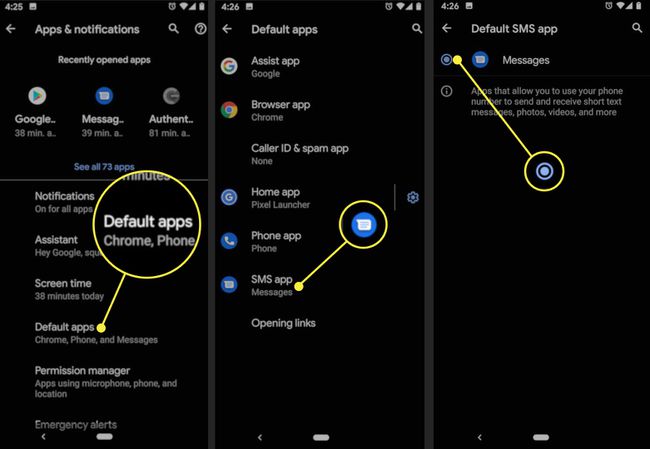
Yeni Bir Samsung Mesajları Sohbeti Nasıl Başlatılır
Mürettebatınıza hızlı bir mesaj göndermek ister misiniz? İşte nasıl:
Ana ekrandan, simgesine dokunun. Mesajlar uygulama.
öğesine dokunun. SMS sağ alt köşedeki simge.
Kişiler, Gruplar veya Son Kullanılanlar kategorilerinden sohbete eklemek istediğiniz kişileri seçin. Veya şuraya gidin: alıcı alanına dokunun ve kişi listenizden seçmek için bir ad girin veya bir telefon numarasını manuel olarak girin. öğesine de dokunabilirsiniz. kişi Kişilerinizi açmak için sağ üst köşedeki simgesine
-
öğesine dokunun. Mesaj girin alanına girin ve mesajınızı yazın.
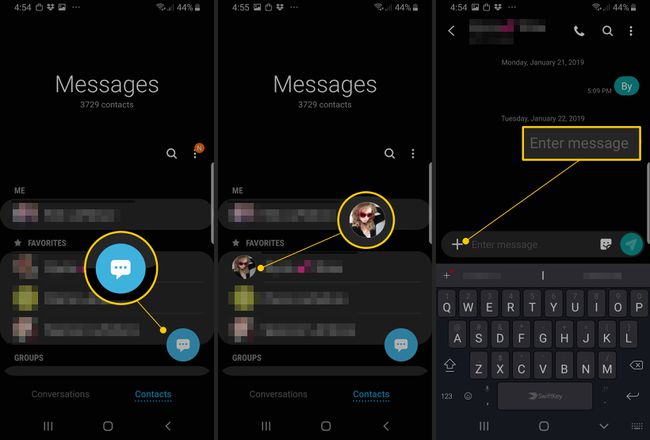
-
Hazır olduğunuzda, seçin Göndermek.
Göndermeden önce bir mesajdan çıkarsanız, otomatik olarak taslak olarak kaydedilir.
Samsung Mesajı Nasıl Planlanır
İletileri, geçerli tarihten itibaren bir yıla kadar teslim edilmek üzere planlayabilirsiniz. Bu özellik, işle ilgili metinlerden, özel günleri tebrik eden kişisel mesajlara kadar her şeyi arkadaşlarınıza ve ailenize göndermek için uygundur.
öğesine dokunun. Mesajlar uygulamasını seçin ve SMS simge.
öğesine dokunun. Mesaj girin alanına girin ve mesajınızı girin.
öğesine dokunun. Ekle simge (+).
Seçme Mesaj planla.
Mesajınızı göndermek için tarih ve saati seçin.
Samsung Mesajlarında GIF, Emoji ve Çıkartma Nasıl Gönderilir
eğer bir Galaxy S8 akıllı telefon veya daha yenisi eklemek mümkündür GIF'ler, emojiler, ve mesajlarınıza çıkartmalar. İşte nasıl:
öğesine dokunun. Mesajlar uygulamasını seçin ve SMS simge.
-
Emojiler için simgesine dokunun. Gülen yüz görüntülemek için emoji tuş takımı. GIF'ler için simgesine dokunun. GIF. Çıkartmalar için kare gülen yüz simge.
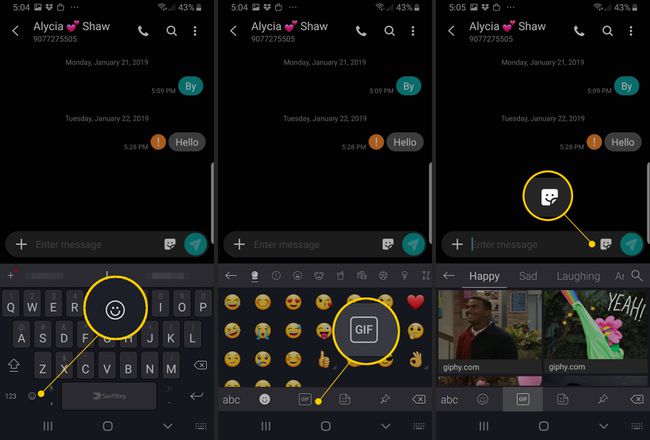
öğesine dokunun. Metin kutu veya tuş takımı Klavyeye dönmek için sol alt köşedeki simgesine
Samsung Mesajları Hakkında
Tüm Galaxy telefonları Samsung Mesajlar uygulamasıyla birlikte gelir. Herkes bu cihazlara özgü özelliklerden yararlanabileceğinden, diğer Samsung kullanıcılarıyla sık sık mesajlaşıyorsanız idealdir.
2021'de şirket, Microsoft Store'dan edinilebilen Windows 10 için Samsung Messages'ı piyasaya sürdü. PC'nizde mesaj göndermek ve almak için kullanabilirsiniz.
